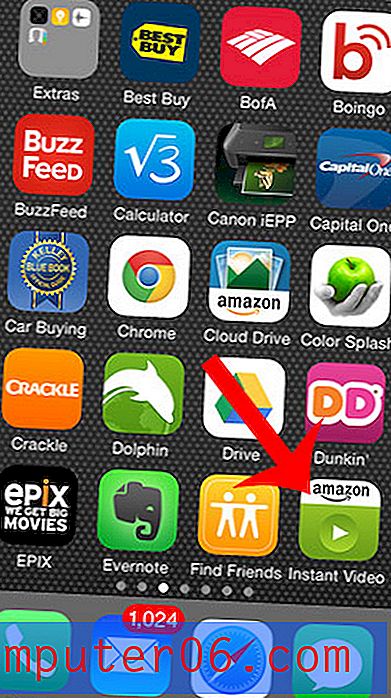So löschen Sie den Verlauf in der Microsoft Edge iPhone App
Immer mehr Menschen verwenden die mobilen Webbrowser auf ihren Smartphones, um Websites im Internet zu besuchen. Tatsächlich hat die mobile Webnutzung die Desktop-Nutzung seit mehreren Jahren übertroffen.
Dies hat zu einer Erhöhung der Verfügbarkeit mobiler Browser geführt, einschließlich der Optionen führender Desktop-Browser-Entwickler wie Microsoft. Einer der häufigsten Schritte bei der Verwaltung Ihres Browsers ist das Löschen Ihres Browserverlaufs. Unsere Anleitung unten zeigt Ihnen, wie Sie dies im Edge-Browser Ihres iPhones erreichen.
So löschen Sie Microsoft Edge iPhone-Browserdaten
Die Schritte in diesem Artikel wurden auf einem iPhone 7 Plus in iOS 12.1.4 unter Verwendung der 44.1.3-Version der Edge iPhone-App ausgeführt. Wenn Sie die Schritte in diesem Artikel ausführen, löschen Sie die Browserdaten, die auf Ihrem iPhone für die Edge-App gespeichert sind. Dies hat keine Auswirkungen auf das Durchsuchen von Daten für andere Browser-Apps auf Ihrem Gerät, z. B. Safari oder Chrome.
Schritt 1: Öffnen Sie die Edge- App.

Schritt 2: Berühren Sie das Symbol unten rechts auf dem Bildschirm mit drei Punkten.
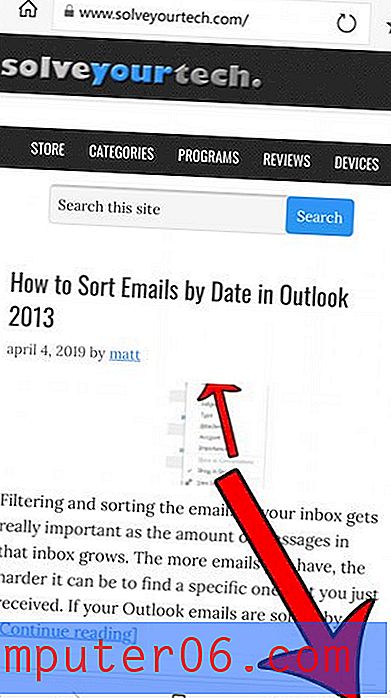
Schritt 3: Wählen Sie die Option Einstellungen .
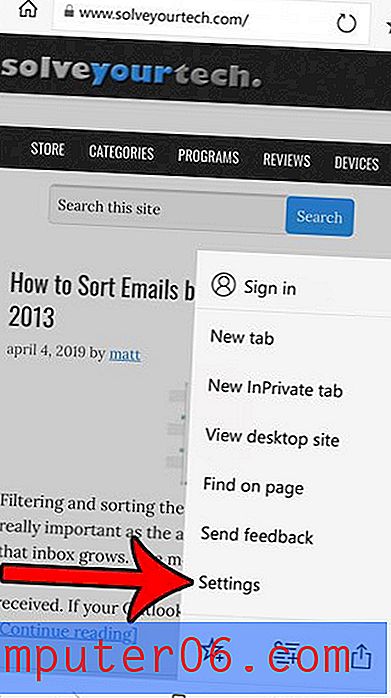
Schritt 4: Tippen Sie auf die Schaltfläche Datenschutz .
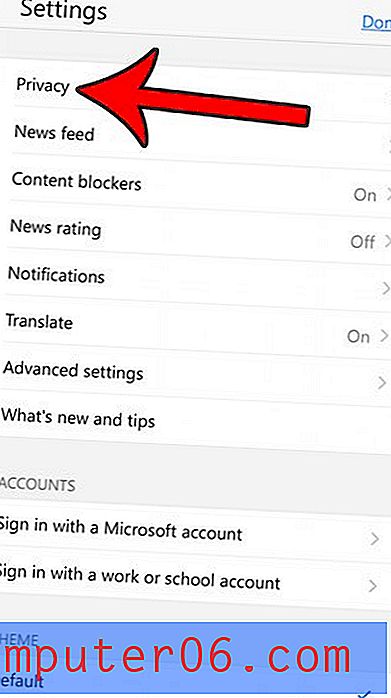
Schritt 5: Wählen Sie die Option Browserdaten löschen .
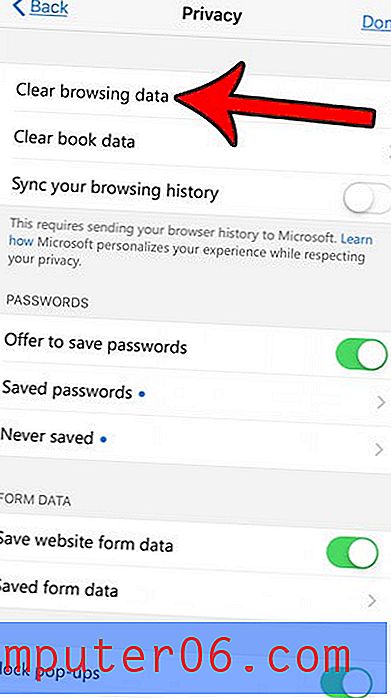
Schritt 6: Geben Sie die Datentypen an, die Sie löschen möchten, und tippen Sie dann auf die rote Schaltfläche Browserdaten löschen.
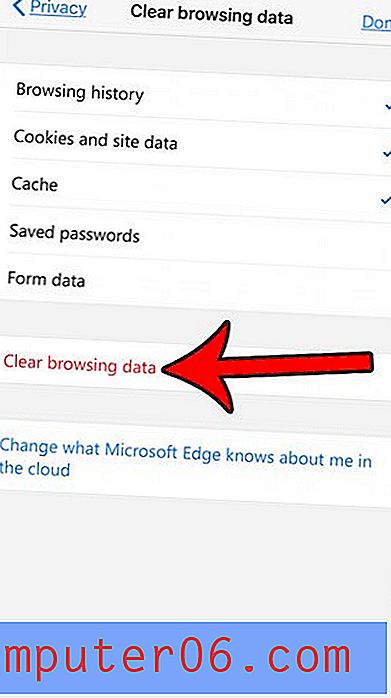
Schritt 7: Berühren Sie die Schaltfläche Löschen, um das Entfernen der Browserdaten zu bestätigen.
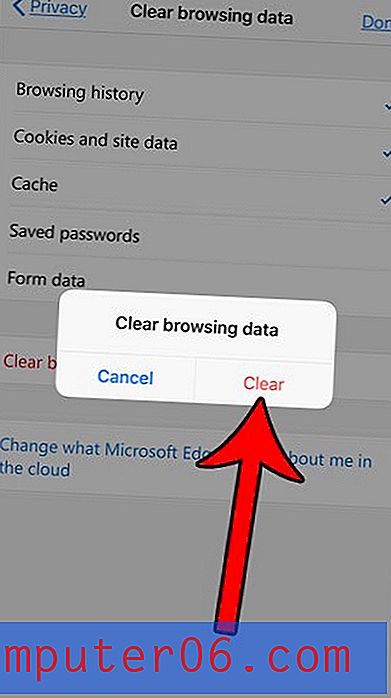
Der Edge-Browser auf Ihrem iPhone ist eine gute Wahl für das Surfen im Internet. Es ist nicht nur schnell und in der Lage, mit Ihrem Desktop-Browser zu synchronisieren, sondern ermöglicht es Ihnen auch, Anzeigen zu blockieren, damit Sie sie beim Besuch von Websites entfernen können.